
在 iPad 上的 Swift Playground 中分享 Playground
你可以分享 Playground,以便其他人能嘗試你的程式碼。
若你有 Apple 開發者帳號並建立了 App,你可以將其傳送到 App Store Connect 以供其他人取用。
使用 AirDrop、「郵件」、「訊息」等方式
在 iPad 上的 Swift Playground App
 中,點一下歡迎畫面上的
中,點一下歡迎畫面上的  ,點一下「選取」,然後點一下你要分享的 Playground。
,點一下「選取」,然後點一下你要分享的 Playground。點一下螢幕左下角的「分享」。
選擇分享 Playground 的方式:
AirDrop:點選一位收件人。收件人接受後,你的文件才會傳送。
「訊息」、「郵件」或其他 App:點一下你要傳送的 App 圖像,輸入收件人和其他要求的資訊,然後進行傳送。
拷貝:點一下「拷貝」來製作 Playground 的副本以貼上。
將 App 傳送到 App Store Connect
若你有 Apple 開發者帳號,你可以將建立的 App 傳送到 App Store Connect。
打開你想要傳送的 App。
點一下
 來打開左側側邊欄,然後點一下側邊欄最上方附近的「App 設定」按鈕。
來打開左側側邊欄,然後點一下側邊欄最上方附近的「App 設定」按鈕。點一下「自訂」,然後輸入或貼上 App 圖像的影像。
【注意】若要將 App 傳送到 App Store Connect,你需要使用從「照片」、「檔案」或其他 App 中輸入的影像建立 App 的自訂圖像。你無法在將 App 傳送到 App Store Connect 時使用預設組圖像。請參閱:建立 App Playground 的圖像。
指定可執行你 App 的最低 iPadOS 版本。
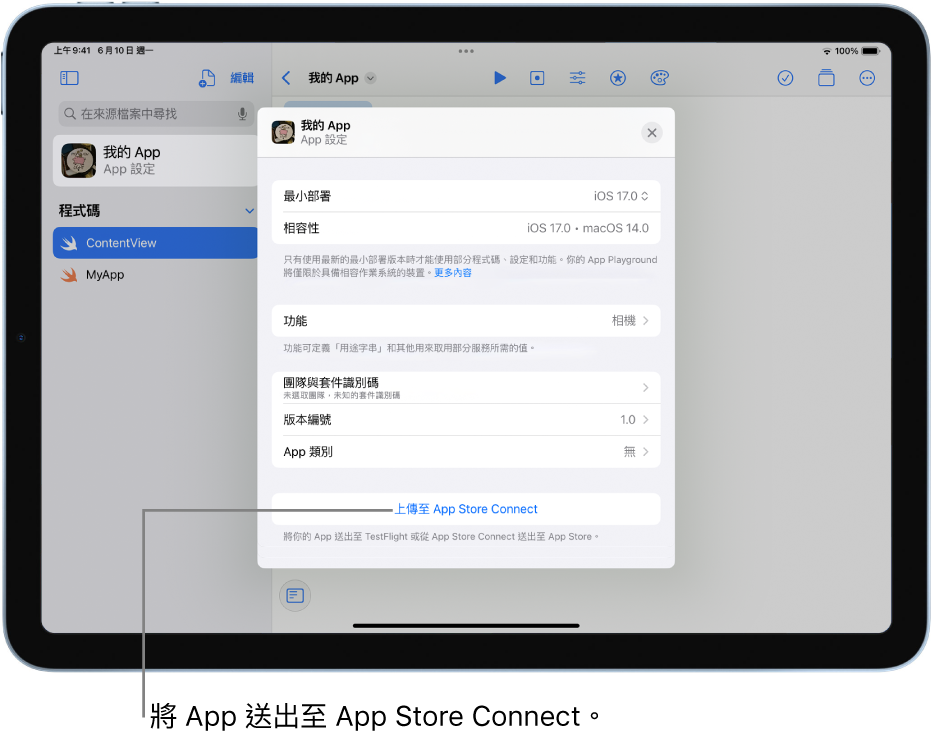
點一下「功能」,點一下
 ,然後選取任何你要加入 App 的功能,例如藍牙、「行事曆」、「相機取用」或「語音辨識」。
,然後選取任何你要加入 App 的功能,例如藍牙、「行事曆」、「相機取用」或「語音辨識」。說明你的 App 使用某功能的原因(此說明會對你 App 的使用者顯示),點一下「加入」,然後點一下
 。
。說明會對要求授予功能權限的使用者顯示。
若要將 App 傳送到 App Store Connect,請點一下底部的「登入」(若你尚未登入)。
輸入 App 的團隊和套件識別碼、版本號碼和類別(以在 App Store 上對客戶顯示,例如「教育」、「商務」或「遊戲」),然後點一下「上傳至 App Store Connect」。
如需使用 App Store Connect 來追蹤你 App Store 傳送內容的相關資訊,請參閱:App Store Connect。
製作 Playground Book 的 PDF
你可以製作可供列印或與其他人分享的 Playground Book PDF。PDF 是一種影像式的檔案(不包含文字資訊),因此你無法從中拷貝和貼上文字。
在 iPad 上的 Swift Playground App
 中,打開 Playground Book,點一下
中,打開 Playground Book,點一下  ,然後點一下「製作 PDF」。
,然後點一下「製作 PDF」。選擇分享 PDF 的方式:
AirDrop:點選一位收件人。收件人接受後,你的文件才會傳送。
「訊息」、「郵件」或其他 App:點一下 App 圖像,輸入收件人和任何其他要求的資訊,然後進行傳送。
輸出 Playground Book
你可以輸出 Playground Book 來與他人分享或儲存為自己的版本。
在 iPad 上的 Swift Playground App
 中,打開 Playground Book,點一下
中,打開 Playground Book,點一下  ,然後點一下「進階」>「輸出新的 Playground」。
,然後點一下「進階」>「輸出新的 Playground」。若要重新命名 Playground,請選取其名稱,然後輸入新的名稱。
若要將你進行的更動作為輸出的 Playground 的新起點使用,請確定「以我更動的內容重新開始」已開啟。然後,若接收你 Playground 的對象選擇重置,他們的更動會遭捨棄而你的更動不受影響。
若你輸出 Playground 時「以我更動的內容重新開始」已關閉,你和對方的更動在他們重置 Playground 時都會遭捨棄。
若要分享 Playground,請點一下「分享輸出的 Playground」,然後選擇你要分享 Playground 的方式(「郵件」、「訊息」、AirDrop 等)。